Аппле Ватцх вероватно остаје најбољи паметни сат доступан за паметне телефоне, без обзира да ли користите иОС или Андроид. Иако је серија 7 виђена као прилично бледа ажурирање, она је и даље фантастичан избор за све који не надоградњују са серије 6.
Садржај
- Релатед Реадинг
-
Како поставити позадину на Аппле Ватцх-у
- Направите албум за позадине
- Поставите позадину на Аппле Ватцх-у
- Повезани постови:
Релатед Реадинг
- Како користити породично подешавање за Аппле Ватцх
- Поправка: Аппле Фитнесс се не повезује са сатом
- Како свакодневно затворити прстенове за Аппле сат
- Водич за поклоне: Најбољи Аппле додаци
- Како користити пречице за промену лица Аппле Ватцх-а
Са серијом 7, Аппле је коначно направио мало већи екран, што је одлично за оне који воле да прилагођавају своје лице сата. А са могућношћу коришћења лица сата са фотографијама, чак можете да поставите позадину на Аппле Ватцх-у без коришћења једне од подразумеваних опција.
Како поставити позадину на Аппле Ватцх-у
Направите албум за позадине
Пре него што можете да поставите позадину на Аппле Ватцх-у, прво ћете желети да направите посебан албум у апликацији Фотографије. То је зато што, уз Аппле Ватцх, Пхотос Ватцх Фаце извлачи слике из пратеће апликације. Ево како да направите албум у сликама:
- Отвори Фотографије апликацију на вашем иПхоне-у.
- Таб Албумс на доњој траци са алаткама.
- У горњем десном углу додирните + икона.
- У падајућем менију додирните Нови албум.
- Унесите име за свој албум и додирните сачувати.
- Прегледајте своје слике и изаберите оне које желите да додате у албум.
- Славина Готово у горњем десном углу.
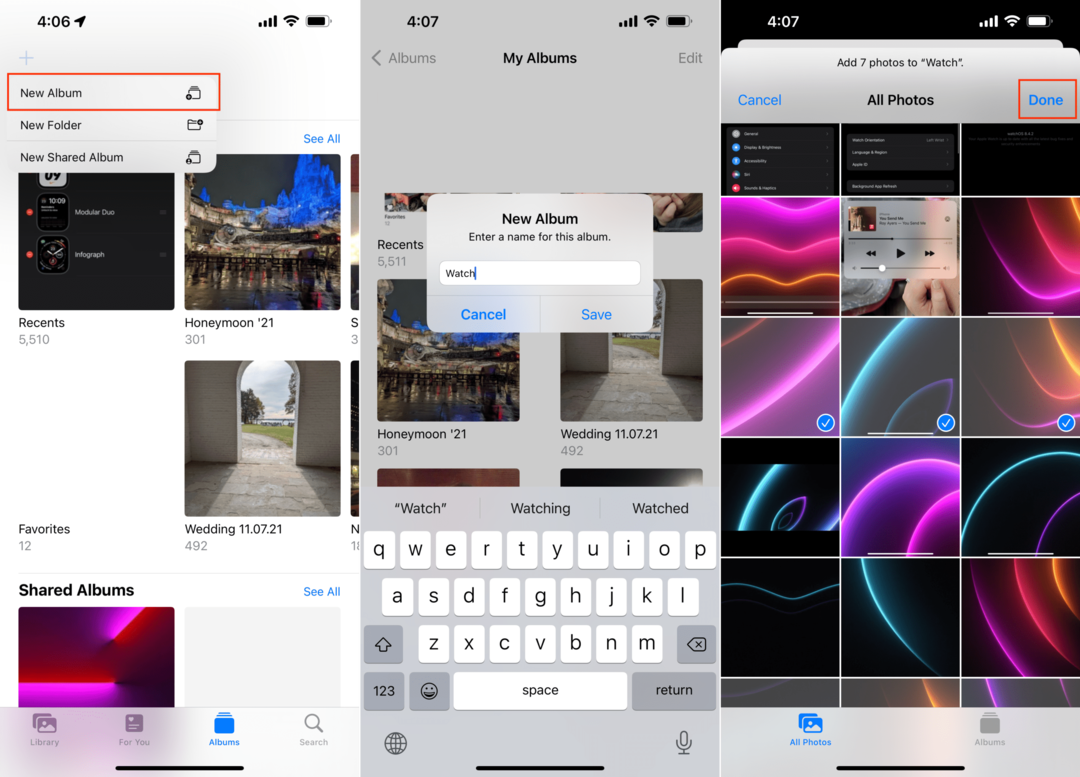
То је то!
Поставите позадину на Аппле Ватцх-у
Сада када сте креирали албум за Аппле Ватцх за извлачење слика, сада можете поставити позадину на Аппле Ватцх. Ево како то можете да урадите директно са свог иПхоне-а:
- Отвори Гледати апликацију на вашем иПхоне-у.
- У доњој траци са алаткама додирните Фаце Галлери.
- Померите се надоле док не дођете до Фотографије одељак.
- Додирните на Фотографије.
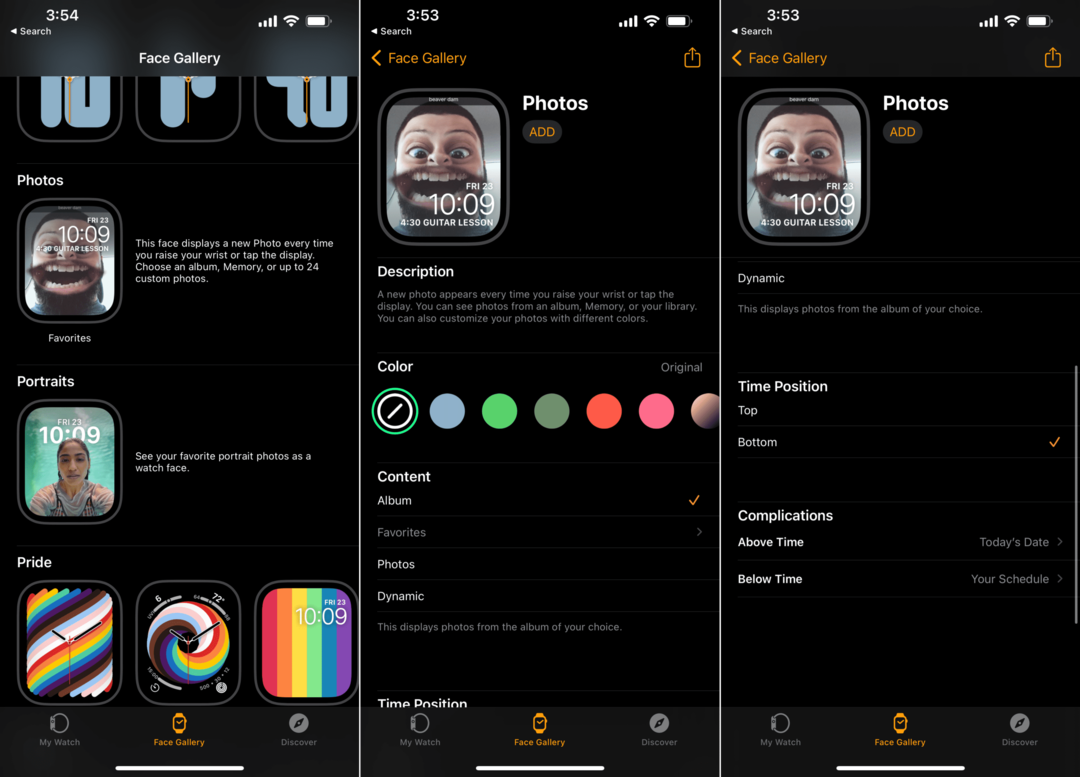
Одатле ће вам бити представљено неколико различитих опција које вам омогућавају да мало прилагодите лице сата. Тхе Боја одељак, додаје преклапање боја на слику која се користи, а ако скролујете до краја, можете додати сопствену боју.
Затим, имамо Садржај одељак који се састоји од неколико различитих опција:
- албум: Ово приказује фотографије из албума по вашем избору.
- Фотографије: Изаберите до 24 фотографије.
- динамички: Ово приказује фотографије из ваших недавних успомена и ажурирања када имате нове.
Једноставно изаберите један од тих избора, а затим се померите даље надоле у апликацији Ватцх. На дну странице можете изабрати Временска позиција (било на врху или на дну), а затим две различите компликације. Бројчаник сата подразумевано приказује данашњи датум и ваш распоред, али они се могу уклонити или променити у зависности од ваших потреба.
Након што сте прилагодили позадину и како ће изгледати лице сата, померите се назад до врха странице. Затим додирните Додати дугме испод Фотографије наслов лица сата. Ово додаје лице сата са фотографијама на вртешку која се налази испод Моја лица у Мој сат таб.
Ево како да промените лице сата у опцију Фотографије:
- Додирните Мој сат дугме на доњој траци са алаткама.
- На врху странице додирните Уредити поред Моја лица.
- Притисните и држите три вертикалне линије поред Фотографије.
- Драг Фотографије на врх листе.
- Славина Готово.
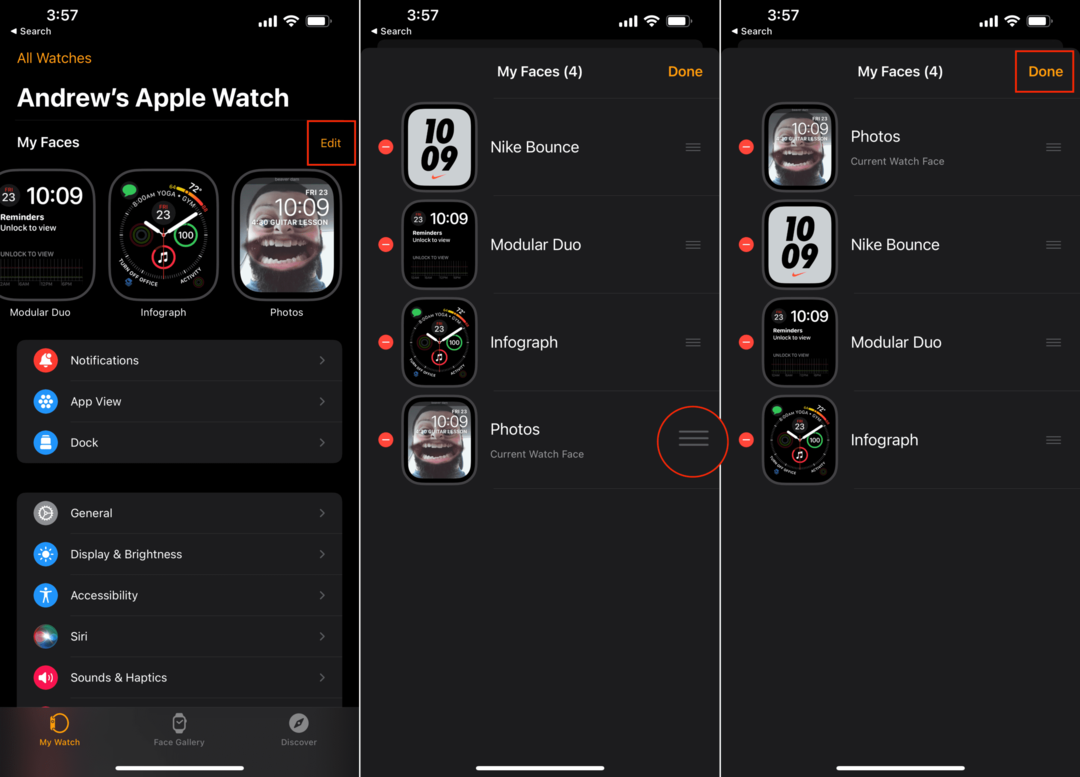
Сада ће вам бити представљена било која од различитих фотографија пронађених у албуму креираном раније у процесу. Кад год подигнете зглоб, позадина ће се променити у нешто другачије, одржавајући изглед вашег сата свежим и омогућавајући вам да покажете или запамтите неке од тих посебних тренутака.
Ендру је слободни писац са источне обале САД.
Писао је за разне сајтове током година, укључујући иМоре, Андроид Централ, Пхандроид и неколико других. Сада проводи дане радећи за ХВАЦ компанију, док ради као слободни писац ноћу.